نامگذاری سلول ها در اکسل و استفاده از آن در فرمول

شاید برای شما هم پیش آمده که یک تابع و فرمول اکسلی پیچیده و طولانی برای یک سلول نوشته اید که فهم آن بسیار مشکل است و حتی بعضی مواقع خودتان نیز در مرحله دوم که به فرمول مراجعه کرده اید به سختی درک کرده اید که چه عملی انجام شده است.
در آموزش اکسل مقدماتی از یک ابزار کاربردی به نام نامگذاری سلول ها در اکسل یا فرمول وجود دارد که با استفاده از آن می توان فرمول های بسیار پیچیده را بسیار ساده و قابل فهم کرد.
هرچند این قابلیت نیاز به توضیح مفصل دارد اما ما در حد توان و به صورت ساده کلیت کار را به شما خواهیم آموخت .و پاسخگوی سوالات شما در این خصوص خواهیم بود.
نامگذاری یک محدوده برای نامگذاری یک محدوده
مراحل زیر را دنبال کنید.
1- انتخاب محدوده
A1:A4. 2- در تب Formulas
روی گزینه Define Name کلیک نمایید.
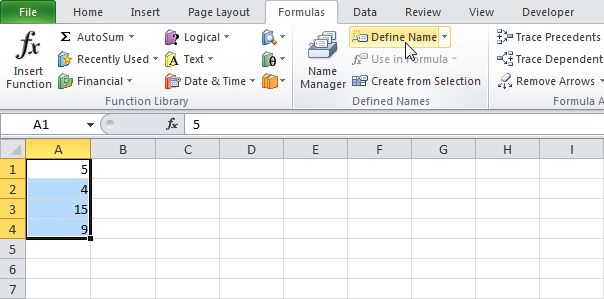
3- نام مورد نظر خود را در قسمت Name تایپ نموده و Ok را بزنید.
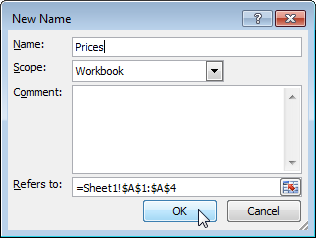
اما یک راه حل سریعتر نیز برای اینکار وجود دارد.
4- محدوده مورد نظر خود را انتخاب نموده و در قسمت name که در تصویر زیر مشخص شده نام مورد نظر خود را تایپ نمایید.
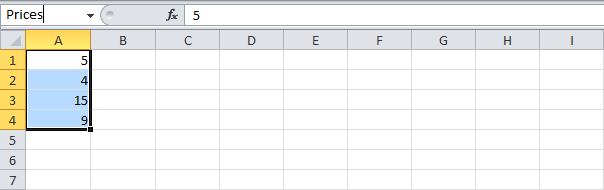
5- اکنون میتوانید از این نام در فرمول خود استفاده نمایید به عنوان مثال مانند تصویر زیر اینکار امکان پذیر خواهد بود.
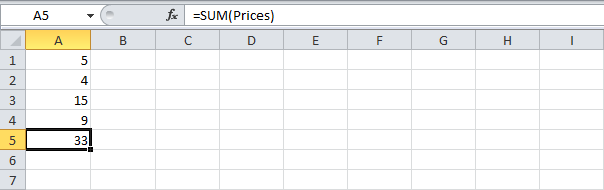
نامگذاری یک داده :
برای نامگذاری یک داده میتوانید مراحل زیر را دنبال کنید:
1- در تب Formulas ، روی گزینه Define Name کلیک نمایید.
2- نام مورد نظر خود را در قسمت Name تایپ نموده و در قسمت Refers to: نیز عدد نرخ خود را وارد نمایید (به عنوان مثال نرخ مالیات)و سپس Ok را بزنید.
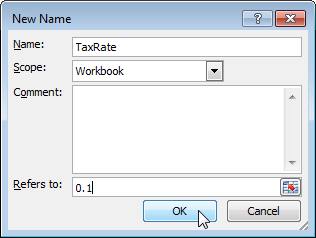
3- اکنون شما میتوانید از این نام در فرمول خود استفاده نمایید.
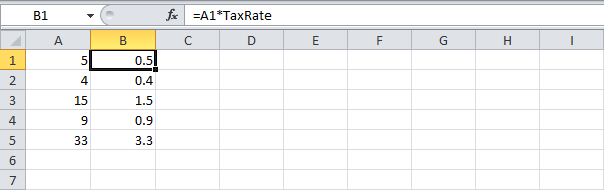
توجه داشته باشید در صورتی که میخواهید نرخ را تغییر دهید از قسمت Name Manager میتوانید تغییرات خود را اعمال نمایید.
همچنین برای برای تغییر نام نرخ به عدد مربوطه می توانید نامی که در فرمولا بار نوشتید را هایلایت نموده و کلید F9 را فشار دهید.
مدیریت نام – Name Manager:
برای ویرایش یا حذف نام مورد نظر خود مراحل زیر را دنبال کنید.
1. در تب Formulas روی گزینه Name Manager کلیک نمایید.
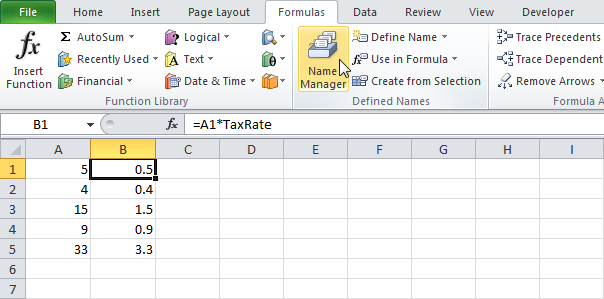
2- به عنوان مثال نام TaxRate را انتخاب نموده و گزینه Edit را بزنید و تغییرات خود را اعمال کنید.
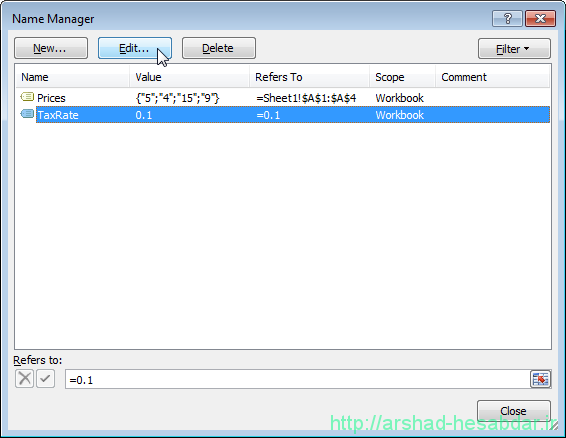
مزایای نامگذاری محدوده در اکسل چیست؟
نامگذاری محدوده در اکسل به شما اجازه میدهد تا یک نام برای مجموعهای از سلولها در صفحه کار خود اختصاص دهید. این کار مزایای زیادی دارد که عبارتند از:
۱. یکپارچگی و قابلیت فهم بیشتر فرمولها: با استفاده از نامگذاری محدوده، میتوانید فرمولهای خود را با نامهایی قابل فهم و یکپارچه تر بنویسید. این کار میتواند بسیاری از خطاهای نوشتاری را کاهش دهد و کاربرد فرمولهای شما را سریعتر و آسانتر کند.
۲. انعطاف پذیری بیشتر: با نامگذاری محدوده، میتوانید به راحتی بین مجموعههای مختلفی از سلولها جابجا شوید و تغییرات را به سرعت اعمال کنید، بدون اینکه بخواهید هر بار فرمولهای خود را تغییر دهید.
۳. امکان مشارکت با دیگران: با استفاده از نامگذاری محدوده، میتوانید محدودههایی را برای دیگر کاربران نیز قابل فهم کنید. این کار میتواند بسیاری از ابهامات را برطرف کند و برای کاربران دیگری که با صفحات کار شما کار میکنند، کار را سریعتر و آسانتر کند.
۴. بسیاری از ابزارهای اکسل از نامگذاری محدوده پشتیبانی میکنند، بنابراین میتوانید از این قابلیت در محاسبات خود بهره ببرید، از جمله: فیلتر، مرتب سازی، جدول کشیدن و غیره.
بنابراین، استفاده از نامگذاری محدوده در اکسل میتواند به شما کمک کند تا فرمولهای خود را بهبود بخشید.
قوانین نام گذاری محدوده در اکسل چیست؟
قوانین نامگذاری محدوده در اکسل شامل موارد زیر میشود:
۱. نام باید با یک حرف یا کاراکتر غیرعددی شروع شود.
۲. نام نمیتواند شامل فاصله باشد، به جای آن میتوانید از کاراکتر آندرلاین (_) استفاده کنید.
۳. نام نباید شامل کاراکترهای خاصی مانند # ، ! ، $ ، % ، & ، * ، (،) ، +، ، ، /،:، ؛، <، =،>،؟، @، []، ^، {، | و } باشد.
۴. نام میتواند حاوی حروف بزرگ و کوچک، اعداد و کاراکتر آندرلاین (_) باشد.
۵. نام نمیتواند تکراری باشد. به عبارت دیگر، شما نمیتوانید یک نام را به بیش از یک محدوده اختصاص دهید.
۶. نام میتواند حداکثر ۲۵۵ کاراکتر باشد.
با رعایت این قوانین، میتوانید نامی را برای هر محدودهای از سلولها در صفحه کار خود انتخاب کنید.
به عنوان مثال، میتوانید یک محدوده را “فروش_سالانه” نامگذاری کنید تا در فرمولهای خود به راحتی بتوانید به آن ارجاع دهید.
اگر شما نیز از این ابزار استفاده می کنید تجربیات خود را در قسمت نظرات با دیگران به اشتراک بگذارید…
ترجمه و تلخیص: محمود بنی اسدی
منبع : سایت اکسل ایزی
درباره محمود بنی اسدی (مدیر سایت)
فارغ التحصیل کارشناسی ارشد حسابداری، ده سال سابقه تدریس اکسل در سطوح مختلف از قبیل فرمول نویسی، ابزارهای هوش تجاری، ترفندها و ... ، نویسنده شش مقاله در سطح ملی و ISI
نوشتههای بیشتر از محمود بنی اسدی (مدیر سایت)9 دیدگاه
به گفتگوی ما بپیوندید و دیدگاه خود را با ما در میان بگذارید.
دیدگاهتان را بنویسید لغو پاسخ
این سایت از اکیسمت برای کاهش هرزنامه استفاده می کند. بیاموزید که چگونه اطلاعات دیدگاه های شما پردازش میشوند.





سلام، متشکرم بابت اطلاعات ارسالی
ممکن لطفا من را راهنمایی کنید میخواهم اطلاعات بیشتری در مورد حسابداری و حسابرسی داخلی و مستقل هتلها را کسب و بتوانم بهترین در این زمینه باشم
متشکرم بابت همه چیز
ارادتمند شما ناهید مزلقانی
آرزومند آرزوهایتان میباشم
سلام.
خواهش میکنم. در حال حاضر در این خصوص مطلبی در آرشیو موجود نیست اما مد نظر قرار میدم تا اگه مطلبی در این خصوص بود در اولین فرصت در سایت قرار داده بشه.
ممنون از لطفتون.
با تشکر از آموزشتون
چطور می توان چند سل از چند شیت را یک ناک مشترک دارد؟
سلام.
هر نامگذاری باید به صورت واحد صورت بگیرد و اینکه نام یک سلول به صورت یکسان در شیتهای مختلف گذاشته شود امکان پذیر نمیباشد.
سلام من یه مشکلی دارم تو اکسل میخوام اصلاعاتی وارد کنم ولی سرعت انجام کارم کنده.فرمول نویسی فراموش کردم.مثلا میخوام هرسلول ک خواستم عدد 1 رو وارد کردم نوشته بشه صندوق 2 وارد کردم نوشته بشه مالیات.و….. تو تمام شیت ها هم اعمال بشه لطفا رانماییم کنید خیلی ضروریه
به کمک تابع if می تونید این کار رو انجام بدید. البته باید ifهای تودرتو بنویسید. اگر فایل نمونه ارسال میکردید براتون مینوشتم.
سلام. با تشکر از مطلب خوبتان یک مشکل داشتم. من قبل از نام گذاری سلول ها یک سری فرمول نوشته ام و بعد که سلول ها را نام گذاری کرده ام، سلولی که در آن فرمول نوشته شده نام داده شده را نشان نمی دهد. مثلا فرض کنید که در خانه A3 فرمول A1+A2 را نوشته ام. حال خانه A1 و A2 را فروش و بهای تمام شده نام گذاری می کنم. اما خانه A3 همچنان به جای نشان دادن فروش +بهای تمام شده، A1+A2 را نشان می دهد. آیا برای این مشکل راه حلی وجود دارد؟
توضیح: به خاطر استفاده از قابلیت استفاده از فرمول های مطلق و نسبی در اکسل مجبورم که ابتدا فرمول را بنویسم و سپس خانه ها را علامت گذاری کنم، چرا که در صورتی که ابتدا نام گذاری را انجام بدهم، فرمول خانه مطلق می شود و امکان نسبی کردن آن با زدن F4 وجود ندارد
سلام.
بله راه حل وجود دارد.
کافیه بعد از نامگذاری به تب Formula برید و لیست کشویی کنار گزینه Define Name رو باز کنید و گزینه Apply Name رو بزنید و در پنجره باز شده نامهایی که ایجاد کردید رو انتخاب کنید و Ok رو بزنید.
به همین سادگی.
سلام من میخواستم سلول رو نام گذاری کنم بطوری که هر شخص نا آشنایی هم بدونه اسمامی و مقادیر رو کجا باید وارد کنه و زمانی که پرینت گرفته بشه نام ها نیوفته راه حل چی هستش ممنون میشم راهنمایم کنید